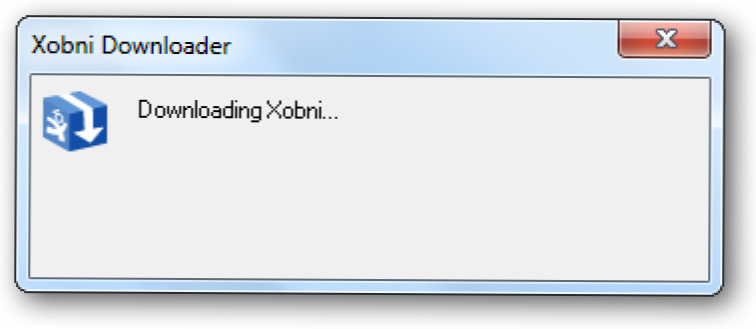
Ingin mengetahui lebih lanjut tentang kontak Anda, temukan tren email, dan bahkan sinkronkan Yahoo! akun email di Outlook? Inilah bagaimana Anda dapat melakukan ini dan lebih banyak dengan Xobni Free.
Email adalah salah satu media komunikasi paling penting saat ini, tetapi bahkan dengan semua kemajuan di Outlook selama bertahun-tahun, masih sulit untuk melacak percakapan, file, dan kontak. Xobni membuatnya mudah dengan mengindeks email Anda dan mengaturnya oleh pengirim. Anda dapat menggunakan pencarian yang kuat untuk menemukan email dengan cepat, menemukan pesan terkait, dan kemudian melihat informasi lebih lanjut tentang kontak tersebut dengan informasi dari jejaring sosial. Dan, to top it off, itu bahkan memungkinkan Anda melihat Yahoo! email langsung di Outlook tanpa meng-upgrade ke Yahoo! Akun Plus. Xobni berjalan di Outlook 2003, 2007, dan 2010, termasuk versi 64 bit Outlook 2010, dan pengguna versi yang lebih lama terutama akan menikmati fitur-fitur baru Xobni secara gratis.
Mulai
Unduh penginstal Xobni Gratis (tautan dibawah), dan jalankan untuk memulai instalasi. Pastikan untuk keluar dari Outlook sebelum menginstal. Xobni mungkin perlu mengunduh file tambahan yang mungkin membutuhkan beberapa saat.
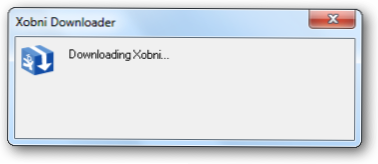
Saat unduhan selesai, lanjutkan dengan penginstalan seperti biasa. Anda dapat memilih keluar dari Program Peningkatan Produk di akhir instalasi dengan menghapus centang pada kotak. Selain itu, Anda diminta untuk berbagi Xobni dengan teman-teman Anda di jejaring sosial, tetapi ini tidak diperlukan.
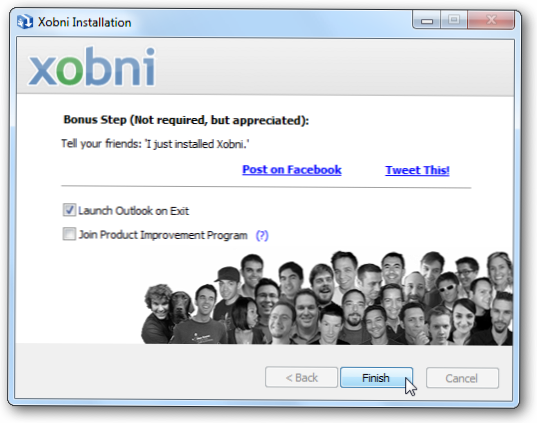
Lain kali Anda membuka Outlook, Anda akan melihat sidebar Xobni baru di Outlook. Anda dapat memilih untuk menonton video perkenalan yang akan membantu Anda dengan cepat memahami cara kerja Xobni.
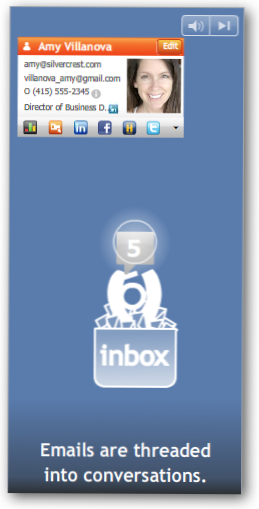
Saat ini sedang diputar, Xobni bekerja mengindeks email Anda di latar belakang. Setelah pengindeksan pertama selesai, klik Ayo pergi! untuk mulai menggunakan Xobni.
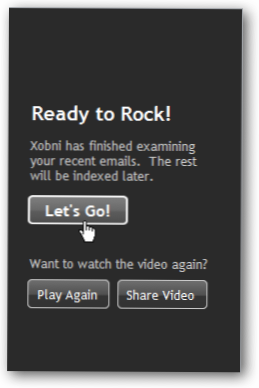
Inilah tampilan Xobni di Outlook 2010:
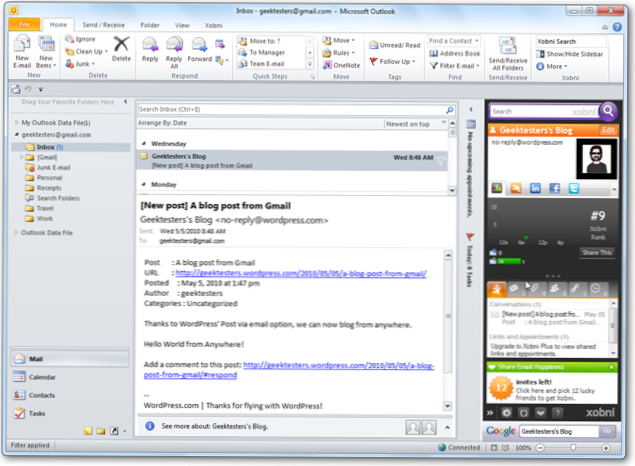
Informasi Email Tingkat Lanjut
Pilih email, dan sekarang Anda dapat melihat banyak info tentangnya di sidebar Xobni Anda yang baru.
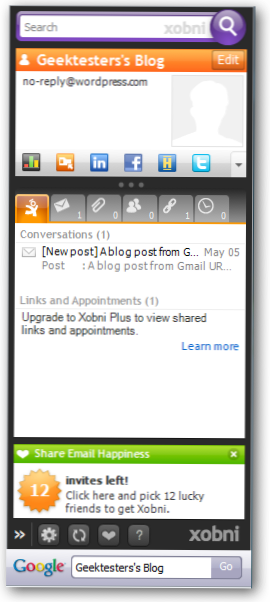
Di bagian atas bilah sisi, pilih ikon grafik untuk melihat kapan dan seberapa sering Anda mengirim email dengan suatu kontak. Setiap kontak diberi peringkat Xobni sehingga Anda dapat dengan cepat melihat siapa yang paling sering Anda kirimi email.
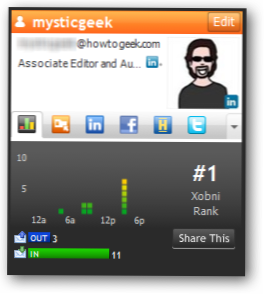
Anda dapat melihat semua email terkait yang diurutkan dalam percakapan, dan juga semua lampiran dalam percakapan, bukan hanya email ini.
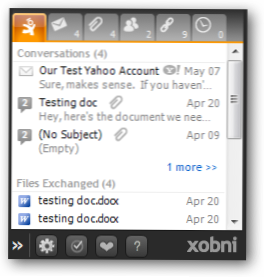
Xobni juga dapat menunjukkan kepada Anda semua janji temu yang dijadwalkan dan tautan yang ditukar dengan kontak, tetapi ini hanya tersedia dalam versi Plus. Jika Anda lebih suka tidak melihat tab untuk fitur yang tidak dapat Anda gunakan, klik Jangan tampilkan tab ini untuk mengusirnya dari Xobni untuk selamanya.
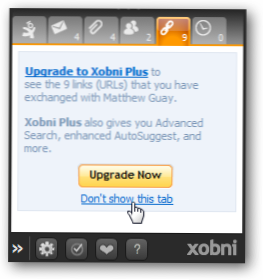
Mencari email dari bilah alat Xobni sangat cepat, dan Anda dapat mempratinjau pesan hanya dengan melayangkannya dari panel pencarian.
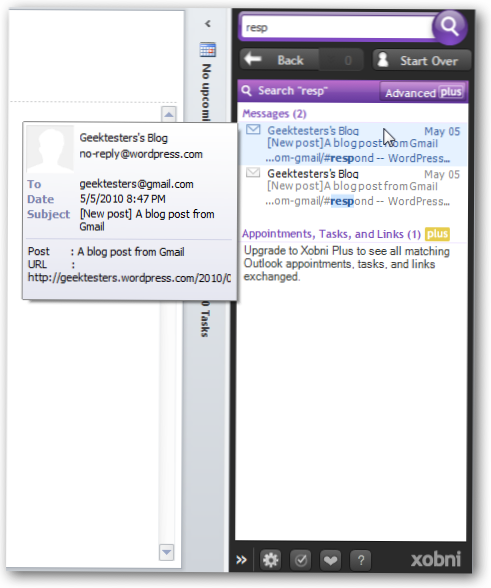
Dapatkan Informasi Lebih Lanjut Tentang Kontak Anda
Fitur Xobni yang paling keren adalah integrasi sosialnya. Kapan pun Anda memilih email, Anda dapat melihat biografi singkat, gambar, dan banyak lagi, semuanya ditarik dari jejaring sosial.
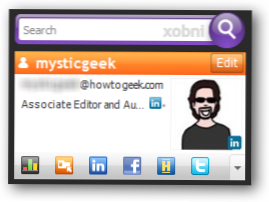
Pilih salah satu tab untuk menemukan informasi lebih lanjut. Anda mungkin perlu login untuk melihat informasi tentang kontak Anda dari jaringan tertentu.
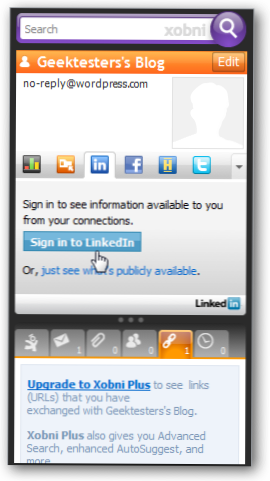
Tab Twitter memungkinkan Anda melihat tweet terbaru. Xobni akan mencari akun Twitter terkait, dan akan meminta Anda untuk mengkonfirmasi jika pilihannya benar.
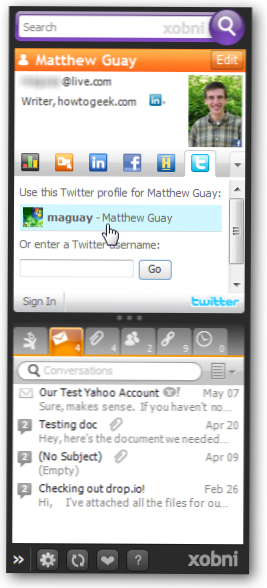
Sekarang Anda dapat melihat Tweet terakhir kontak ini langsung dari Outlook.
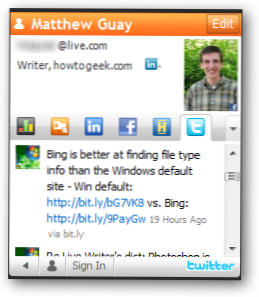
Tab Hoovers dapat memberi Anda informasi menarik tentang bisnis yang Anda hubungi.
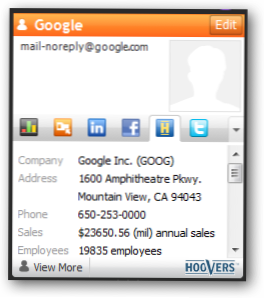
Jika informasinya tidak benar, Anda dapat mengeditnya dan menambahkan informasi Anda sendiri. Klik tombol Edit, dan tambahkan informasi apa pun yang Anda inginkan.
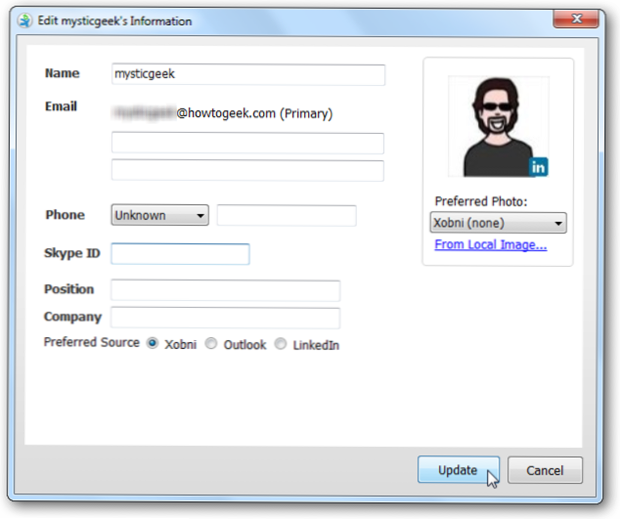
Anda juga dapat menghapus jaringan yang tidak ingin Anda lihat. Klik kanan pada tab jaringan, pilih Kelola Ekstensi, dan hapus centang apa pun yang tidak ingin Anda lihat.
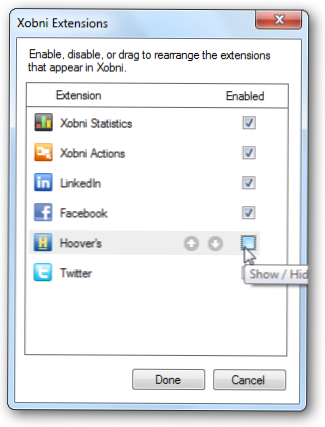
Tetapi terkadang kontak online tidak memotongnya. Untuk kali ini, klik pada tombol folder oranye untuk meminta nomor telepon kontak atau jadwalkan waktu bersama mereka.
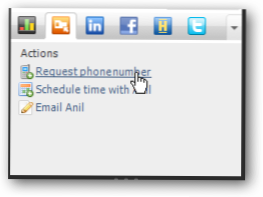
Ini akan membuka pesan email baru yang siap dikirim dengan informasi yang Anda inginkan. Edit sesukamu, dan kirim.
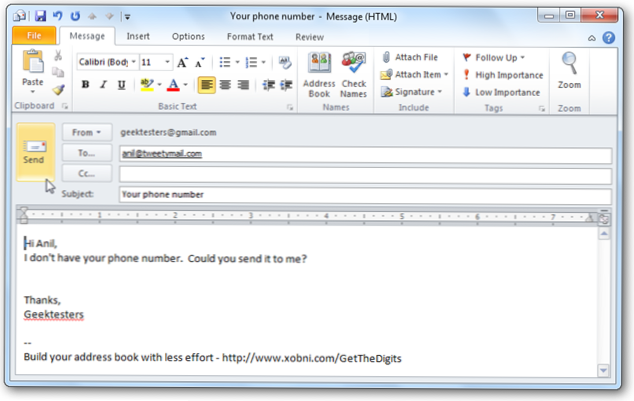
Tambahkan Yahoo! Email ke Outlook Gratis
Salah satu fitur Xobni yang paling rapi adalah Anda dapat menambahkan Yahoo! akun email ke Outlook secara gratis. Klik ikon roda gigi di bagian bawah bilah samping Xobni dan pilih Opsi untuk menyiapkannya.
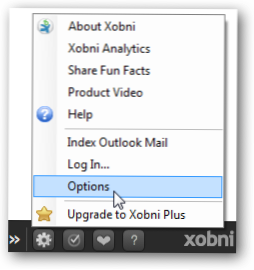
Pilih tab Integrasi, dan klik Aktifkan untuk menambahkan Yahoo! email ke Xobni.

Masuk dengan akun Yahoo! akun, dan pastikan untuk memeriksa Biarkan saya tetap masuk kotak.
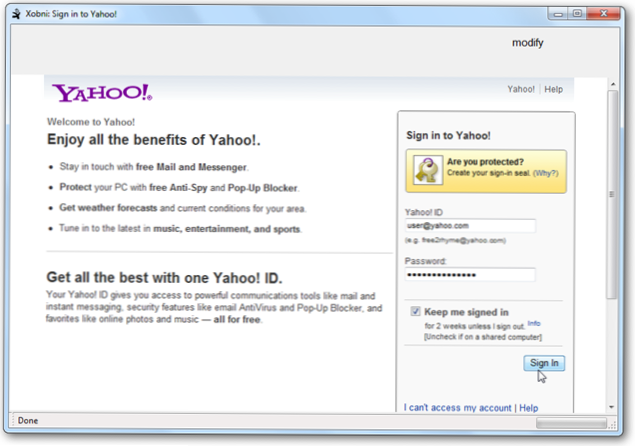
Perhatikan bahwa Anda mungkin harus masuk kembali setiap dua minggu untuk menjaga Yahoo! akun terhubung. Memilih saya setuju untuk menyelesaikan pengaturannya.
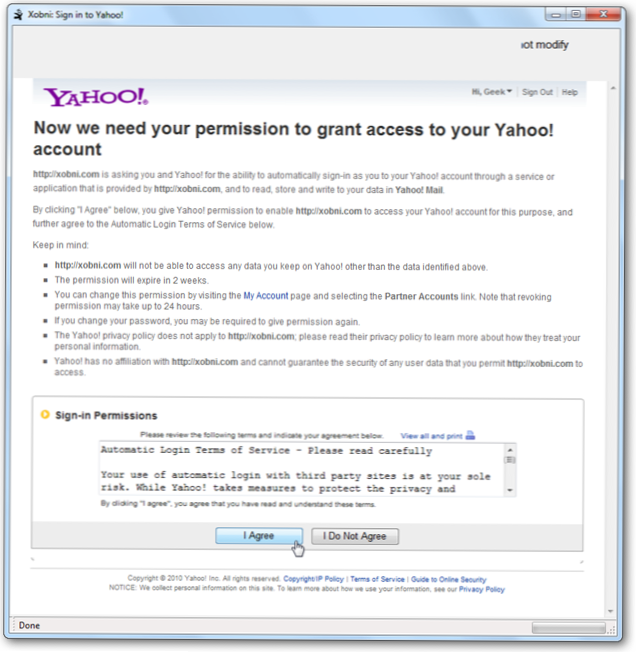
Xobni sekarang akan mengunduh dan mengindeks Yahoo! surat.
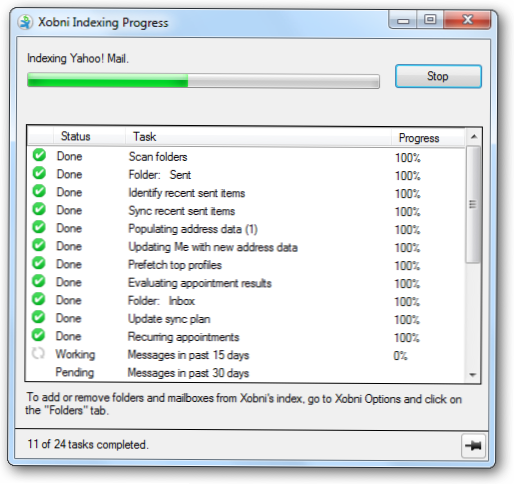
Yahoo! pesan hanya akan muncul di sidebar Xobni. Setiap kali Anda memilih kontak, Anda akan melihat pesan terkait dari Yahoo! akun juga. Atau, Anda dapat mencari dari sidebar untuk menemukan pesan individual dari Yahoo! rekening. Perhatikan Y! logo di sebelah Yahoo! pesan.
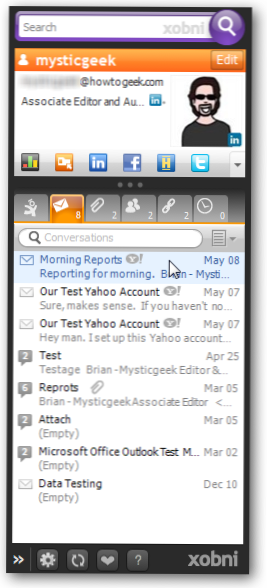
Pilih pesan untuk dibaca di Sidebar. Anda dapat membuka email di Yahoo! di browser Anda, atau dapat membalasnya menggunakan akun email Outlook default Anda.
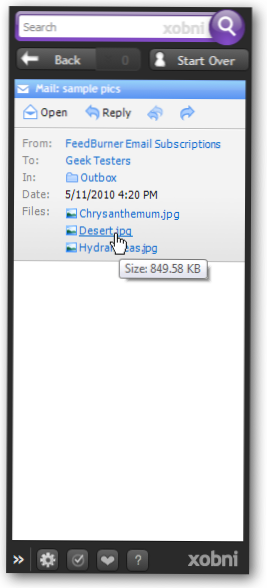
Jika Anda memiliki banyak pesan lama di Yahoo! akun, pastikan untuk kembali ke tab Integrasi dan pilih Indeks Yahoo! Surat untuk mengindeks semua email Anda.
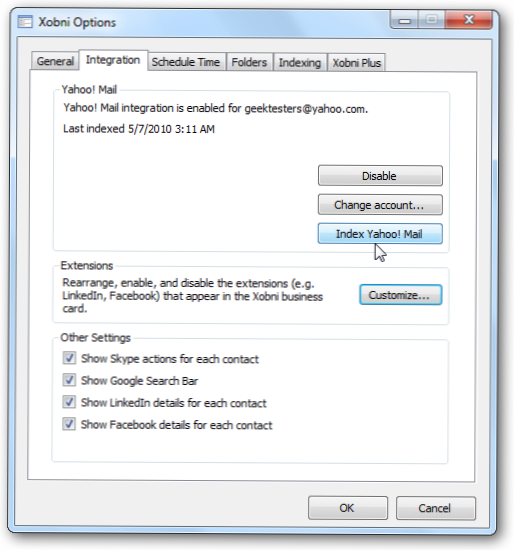
Kesimpulan
Xobni adalah alat yang hebat untuk membantu Anda mendapatkan lebih banyak dari pengalaman Outlook harian Anda. Apakah Anda kesulitan menemukan attachment yang dikirimkan rekan kerja atau ingin mengakses Yahoo! email dari Outlook, Xobni mungkin menjadi alat yang sempurna untuk Anda. Dan dengan hal-hal ekstra yang Anda pelajari tentang kontak Anda dengan integrasi jejaring sosial, Anda dapat meningkatkan keterampilan PR Anda sendiri tanpa perlu mencoba!
Jika Anda tertarik dengan Xobni Plus, periksa ulasan kami tentang apa yang ditawarkan.
Link
Unduh Xobni